
Сите игри дизајнирани да се извршуваат на оперативните системи Виндоус бараат одредена верзија на компонентите на DirectX да функционираат правилно. Овие компоненти се претходно инсталирани во оперативниот систем, но, понекогаш, тие можат да бидат "жични" во инсталерот на проектот за игра. Честопати, инсталацијата на такви дистрибуции може да пропадне, а понатамошната инсталација на играта е често невозможна. Типична грешка во оваа ситуација е "Грешка при поставување DirectX: Се случи внатрешна грешка".
Грешка при инсталацијата DirectX
Како што рековме погоре, при инсталирање на игра со вграден DirectX, може да се случи несреќа, бидејќи ова поле за дијалог вели:
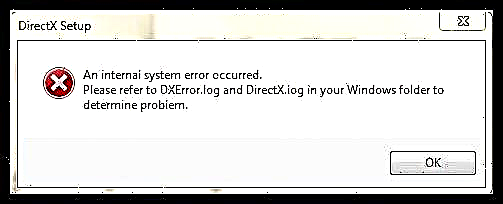
Или ова:
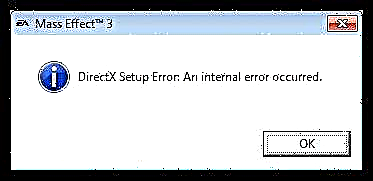
Овој проблем најчесто се јавува за време на инсталацијата на играчки кои бараат некои од нивните компоненти да имаат верзија DX различна од онаа во системот. Во повеќето случаи, ова е звучен дел од проектот. Проблемот тука е правата на пристап до датотеки и поставките на регистарот. Дури и ако ја започнете инсталацијата на играта во име на администраторот, таа нема да работи, бидејќи вградениот инсталатор DX нема такви права. Покрај тоа, може да има и други причини за неуспехот, на пример, оштетени системски датотеки. Talkе разговараме за тоа како да ги решиме понатаму.
Метод 1: рачно ажурирајте ги компонентите
Овој метод е погоден за Windows системи од XP до 7, бидејќи рачното ажурирање во 8 и 10 не е предвидено. За да ја решите грешката, мора да го преземете и инсталирате инсталаторот за извршна библиотека DirectX за крајниот корисник. Постојат две опции: веб-верзијата и целосната, односно да не се бара Интернет врска. Само еден може да работи, затоа треба да ги испробате и двете.
Страна за преземање на веб-верзија
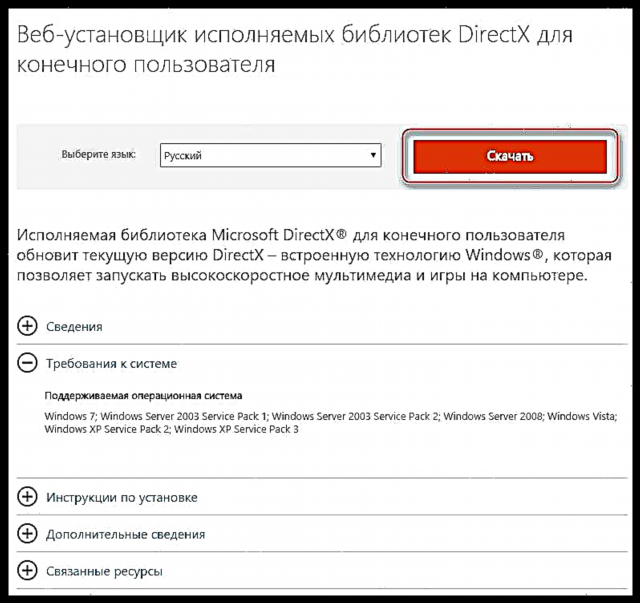
На следната страница, отстранете ги сите зори, ако се инсталирани и кликнете на „Одбиј и продолжи“.

Целосната верзија „лежи“ на врската подолу.
Страна за преземање на целата верзија

Тука треба да извршите активности со ознаки за означување и да кликнете „Не благодарам и продолжете“.
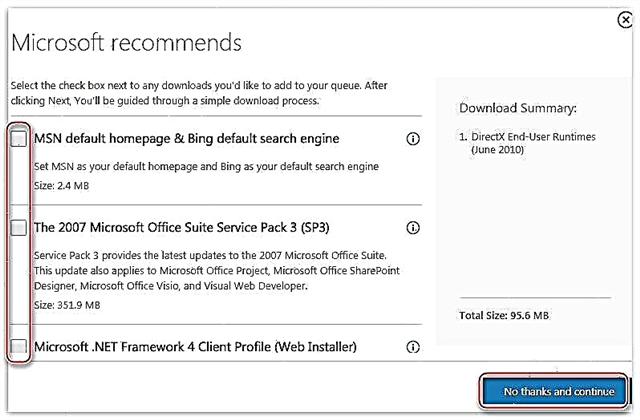
По преземањето, мора да инсталирате како администратор, ова е многу важно. Ова е направено вака: кликнете RMB од преземената датотека и изберете Стартувај како администратор.

Овие активности ќе ви овозможат да ги ажурирате DX-датотеките ако се оштетени, како и да ги регистрирате потребните копчиња во регистарот. Откако ќе заврши процесот на инсталација, рестартирајте го компјутерот и обидете се да ја инсталирате играта.
Метод 2: папка за игри
Кога инсталирате преку Оригинал, дури и ако не успеа, инсталерот успева да ги создаде потребните папки и да ги отпакува датотеките таму. Ние сме заинтересирани за директориумот во кој се наоѓаат архивите на DirectX. Се наоѓа на адресата подолу. Во вашиот случај, може да биде различно место, но дрвото на папката ќе биде слично.
C: Games OriginLibrary Battlefield 4 __ Installer Directx redist
Од овој директориум, мора да ги избришете сите датотеки, освен трите наведени во екранот подолу.

По отстранувањето, можете повторно да се обидете да ја инсталирате играта преку Оригинал. Ако грешката опстојува, стартувајте ја датотеката DXSETUP во папката „редистирај“ во име на администраторот и почекајте да заврши инсталацијата, а потоа повторно користете ја инсталацијата во Оригинал.
Горенаведеното е еден од специјалните случаи на проблем, но овој пример може да се користи во ситуација со други игри. Проектите за игри кои користат застарени верзии на библиотеките на DirectX во својата работа скоро секогаш вклучуваат сличен инсталетер. Само треба да ја пронајдете соодветната папка на компјутерот и да се обидете да ги извршите наведените активности.
Заклучок
Грешката опишана во овој напис ни кажува дека има некои проблеми во системот во форма на оштетени датотеки или клучеви во регистарот кои се одговорни за нормално функционирање на компонентите на DirectX. Ако горенаведените методи не успеаја да ја поправат грешката, тогаш веројатно ќе треба да го инсталирате повторно Windows или да користите резервна копија. Меѓутоа, ако не е важно да ја играте оваа играчка игра, тогаш можете да оставите сè како што е.











